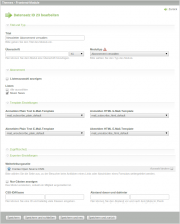Avisota Newslettersystem in die Website integrieren
Aus Contao Community Documentation
Bisher haben Sie gelernt, welche Einrichtung notwendig ist um das System bis zur Versandfähigkeit vor zu bereiten. Jetzt wollen wir uns noch mit der Integration des Newslettersystems in Ihre Website beschäftigen.
Frontend Modul anlegen
Um Interessenten die An- und Abmeldung vom Newsletter zu ermöglichen, wird das Frontend Modul Abonnement verwalten benötigt. Sie legen also ein neues Frontend Modul in Ihrem Theme an und wählen als Typ Newslettersystem - Abonnement verwalten aus.
Mit der Option Listenauswahl anzeigen können Sie den Interessenten selbst eine Auswahl über Ihre Verteiler geben. Wenn diese Option deaktiviert ist, werden Interessenten an allen Verteilern angemeldet, die unter Listen ausgewählt wurden.
| |
Achtung: Wenn Sie unter Listen keine Auswahl treffen, werden immer alle Listen angezeigt bzw. Interessenten an allen Verteilern angemeldet. |
Des weiteren können Sie hier Templates für die Bestätigungs-E-Mail festlegen.
Die Weiterleitungsseite dient dazu, den Abonnementen auf eine andere Seite weiter zu leiten, wenn das Formular abgeschickt wird. Diese Seite dient nicht dazu das Abonnement zu bestätigen, dies wird durch das Modul selbst geregelt. Die Weiterleitungsseite war gedacht, wenn beispielsweise das Modul in der Seitenleiste eingebaut wurde und man es auf der Weiterleitungsseite in der Hauptspalte anzeigen lassen möchte.
| |
Achtung: Auf der Weiterleitungsseite muss das Modul zwangsläufig vorhanden sein, sonst funktioniert die An- und Abmeldung nicht! |
Zuletzt fügen wir das Modul dort auf der Seite ein, wo es nach Layout angezeigt werden soll. Wenn eine eigene Seite für die Newsletter Abonnement verwalten Funktion angelegt wurde, wie im Kapitel Grundeinrichtung beschrieben, dann fügen Sie das Modul in den Artikel dieser Seite ein.
Online Ansicht verlinken
Die Online Ansicht kann über 2 Insert-Tags verlinkt werden:
{{newsletter_latest_link::*}}
Fügt einen vollständigen Link zum neuesten Newsletter ein.
{{newsletter_latest_url::*}}
Fügt die URL zum neuesten Newsletter ein.
- ist bei beiden Tags durch eine kommaseparierte Liste aller zu durchsuchender Kategorien zu ersetzen.
| |
Anmerkung: Ein Modul um eine Liste aller bisherigen Newsletter anzeigen zu lassen ist in Planung. |